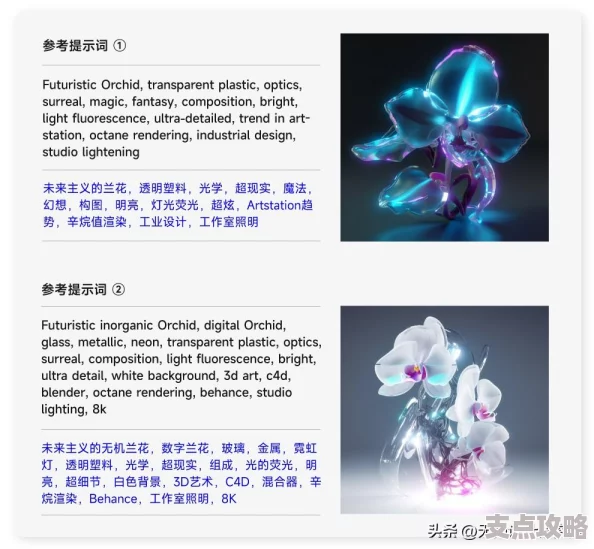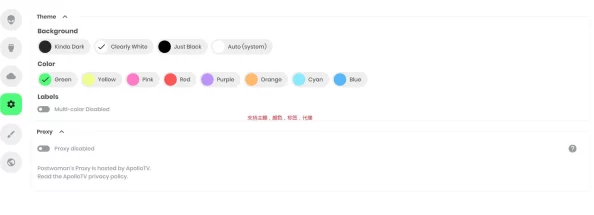本地连接设置位置详解-Windows系统网络配置指南
**本地连接设置位置详解-Windows系统网络配置指南**
Windows操作系统作为全球广泛使用的操作系统,其网络配置功能对于构建和管理家庭或办公网络至关重要。了解并掌握本地连接的设置方法是保障网络正常运行的基础。本地连接是Windows操作系统中管理有线网络的重要选项,通过对其配置可以解决网络诊断、IP地址管理等问题。本指南旨在详细介绍本地连接设置的位置、配置流程及功能,为用户解决实际工作中的网络管理问题。
### 本地连接的作用与设置入口
本地连接是Windows对以太网连接的一种描述,在台式机、笔记本或其他支持网络适配器的设备中,用户需要通过本地连接完成网络的接入。找到正确的设置位置是完成网络配置的第一步。在Windows系统中,本地连接设置通常可以从“网络和共享中心”或“设置”中的网络选项中进入。
在Windows 10或Windows 11中,用户可通过以下步骤定位本地连接设置:
1. 点击任务栏右下角的网络图标,从弹出的窗口中选择“网络和 Internet 设置”。
2. 接着进入“状态”页面,查找“更改适配器选项”。
3. 在适配器页面中会显示当前设备上的所有网络适配器。其中,“以太网”标签所对应的选项通常就是本地连接。
在Windows 7中,本地连接的设置稍有不同,用户需通过“控制面板”中的“网络和共享中心”找到“更改适配器设置”入口。在界面中,本地连接通常被命名为“本地连接”或相关类似名称。
### 本地连接配置的详细步骤
在明确了设置入口后,接下来的重点在于如何配置本地连接的属性。以下是具体的步骤:
#### 静态IP地址配置
在某些情况下(如需要手动管理设备的IP地址时),用户可以设置静态IP地址。操作方法为:
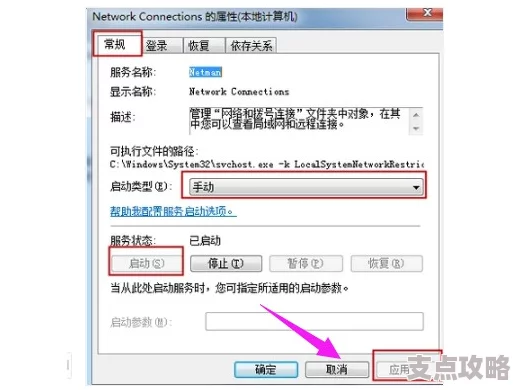
1. 找到对应的本地连接选项,右键选择“属性”。
2. 双击“Internet 协议版本 4(TCP/IPv4)”。
3. 在弹出的窗口中选择“使用下面的 IP 地址”,然后填写 IP 地址、子网掩码、默认网关以及首选 DNS、备用 DNS。
4. 点击“确定”保存配置。
此配置方式适用于多人共享网络中的设备区分、搭建局域网、以及某些需要特定网络环境的应用场景。
#### 自动获取IP地址
多数家庭和办公环境的路由器均设置为 DHCP 模式,允许设备自动分配 IP。此时,用户只需在 TCP/IPv4 中选择“自动获取 IP 地址”和“自动获取 DNS 服务器地址”,无需手动输入参数。在保存设置后,计算机会自动通过路由器获取到所需的网络配置。
#### 网络连接诊断
当因网络原因无法正常上网时,本地连接提供了多种诊断工具。用户可通过右键点击本地连接图标,选择“诊断”,让系统自动检测问题的来源(如 IP 冲突、DNS 错误或适配器故障)。这种诊断功能能快速定位问题,节约排查时间。
### 常见的配置问题及解决方法
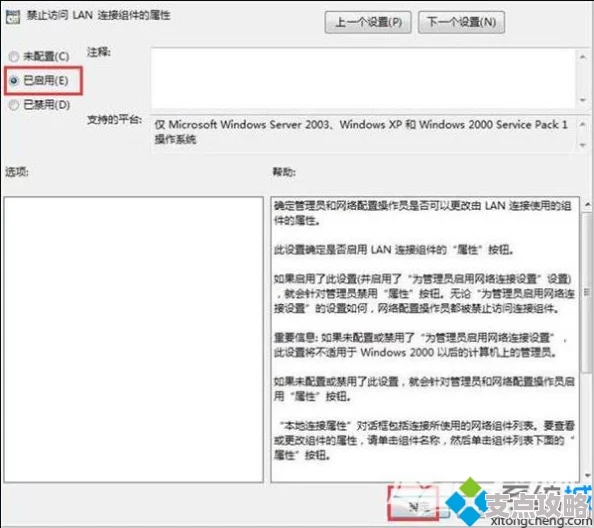
在配置本地连接的过程中,用户可能会遇到多种问题。以下列出一些常见问题及对应的解决方案:
#### 问题一:本地连接未被识别
当Windows显示“未识别的网络”时,可能是因为 IP 设置不正确或网线未正确连接。此时,用户需检查网线连接是否松动,并进入 TCP/IPv4 属性确认 IP 和 DNS 配置是否合理。若自动获取 IP 地址无效,建议尝试静态 IP。
#### 问题二:本地连接图标消失
若适配器页面未显示本地连接图标,可进入“设备管理器”查看网络适配器是否被禁用。用户可右键网络适配器选择“启用”,或尝试重新安装网络驱动程序。此外,检查 BIOS 设置中是否关闭了集成网卡功能也是必要的。
#### 问题三:无法访问DNS服务器
当浏览器无法加载网页但 ping 测试可以通时,可能是DNS服务器配置问题所致。此时,用户可手动将 DNS 设置为公共DNS(如 8.8.8.8 或 114.114.114.114),以确保正常访问互联网。
### 细节优化与实用建议
本地连接的稳定性也与硬件设备状况相关。例如,使用高质量的网线和稳定的网卡可以减少网络波动。此外,按需清理DNS缓存(通过命令提示符输入`ipconfig /flushdns`)可有效解决部分网络访问问题。
对于需要频繁切换网络环境的用户,建议熟悉“网络配置文件”功能,保存多个网络配置以便快速切换并复用,提升使用效率。
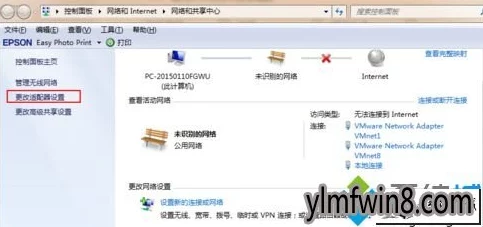
### 问题解答
问题1:如何快速恢复本地连接的默认值?
解答:如果用户对本地连接设置进行了多项更改但效果不佳,可以通过“网络重置”功能一键还原网络配置。在Windows 10/11中,进入“设置”->“网络和Internet”->“状态”->“网络重置”,即可清除所有网络适配器并恢复默认值。
问题2:是否可以通过命令行配置本地连接?
解答:可以。Windows系统提供了强大的命令行工具供高级用户使用。例如,通过输入`netsh interface ip set address "以太网" static IP地址 子网掩码 默认网关`,即可实现静态IP地址的快速配置。
问题3:如何检测硬件适配器是否正常工作?
解答:用户可进入“设备管理器”,查看网络适配器是否显示黄色警告标志。如果存在问题,可尝试更新驱动程序或禁用后重新启用适配器。此外,通过厂商提供的诊断工具也能更深入分析硬件故障。